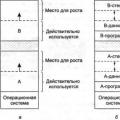Перевірка диска – базова функція, яка доступна на Перевірка диска здійснюється на вимогу користувача за допомогою простої команди у віконці командного рядка – Chkdsk. Призначення цього інструменту просте. З його допомогою, система самостійно здійснить пошук та виправлення помилок у файловій системі. Якщо комп'ютер працює мало продуктивно, причина може бути у наявності поганочитаних секторів пам'яті і втрачених кластерів. Раптова зникнення деяких файлів і повільна робота системи також є симптомами, які вказують на проблеми з файловою системою. Крім того, утиліта Chkdsk може працювати і в автоматичному режимі, перевіряючи диск на наявність помилок щоразу, при включенні ПК. При цьому час перевірки триває не п'ять хвилин, а набагато довше. Звичайно, користувачі можуть будь-коли відключити цю функцію, при цьому користувач поставить під загрозу цілісність файлової системи.
Як вимкнути автоперевірку локального диска під час старту Windows?
Перевірка диска з автоматичним режимомзапуску відключається за допомогою пари операцій у системний реєстр Windows. Насамперед, необхідно натиснути кнопку «Пуск» вибрати папку «Стандартні» у підрозділі «Всі програми» та натиснути «Виконати». З'явиться вікно, де потрібно буде ввести regedit і перейти до розділу:
HKEY_LOCAL_MACHINE\SYSTEM\CurrentControlSet\Control\Session Manager. Далі знайти функцію Boot Execute та змінити значення цього ключа на те значення, яким вам підійде найбільше. За замовчуванням, даний параметрмає значення "autocheck autochk *".
"*" в кінці напису є умовною міткою, яка говорить про те, що вибраний диск сканується на цілісність файлової системи та узгодженість даних. Якщо додати перед цим символом "/К:С", то перевірка диска С: буде відключена і не турбуватиме користувача. Після проведення всіх цих маніпуляцій ключик Boot Execute повинен виглядати приблизно так:
autocheck autochk /k:C *
Інші операції з реєстром.
Користувачі мають можливість вимкнути перевірку інших HDD, для цього слід використовувати ключ:
autocheck autochk /k:C /k:D *
Після цього, перевірка HDDбуде вимкнено, відкотити внесені зміни можна, змінивши значення цього ключика на:
autocheck autochk *
Update від 28.08.12
Робота у командному рядку.
Буває так, що користувачі не можуть знайти вибраний розділ у реєстрі. У таких випадках слід використовувати можливості командного рядка. Зайти в командний рядокможна наступним чином: «Пуск» вибрати папку «Стандартні» у підрозділі «Всі програми» та натиснути Командний рядок
Перевірка диска вимикається за допомогою згаданої команди Chkntfs, після неї слід вказати значення ключа - /Х. Слід пам'ятати, що для виконання цієї дії потрібні права адміністратора.Отже, правильна команда виглядатиме так:
chkntfs /x d: e:
Це означає, що на двох дисках вимкнено автоматичну перевірку. Тепер залишилося перезавантажити комп'ютер і насолоджуватися миттєвим завантаженням операційної системи.
Нижче, якщо цікаво, ви можете переглянути відео про те, як правильно вимкнути перевірку диска під час завантаження. Успіхів!
Всім привіт. Сьогодні хочу вам розповісти про те, як відключити chkdsk під час завантаження Windows на вашому комп'ютері або ноутбуку.
Команда chkdsk є своєрідною перевіркою диска на правильність його роботи, на цілісність усієї файлів операційної системи та на виявлення проблем. Функція дуже корисна і часом допомагає відновити працездатність комп'ютера. Але якщо вона буде відбирати у вас кілька хвилин часу при кожному запуску, це вам не сподобатися.
Нещодавно принесли мені в сервіс комп'ютер, який мав таку саму проблему. При кожному завантаженні запускалася перевірка диска D і це, звичайно ж, виводило мого клієнта з себе. Я почав шукати рішення і знайшов одразу ж 2 варіанти. Я скажу вам, як вимкнути перевірку диска під час завантаження та вимкнути chkdsk під час завантаження Windows.
Як вимкнутиchkdsk за допомогою реєстру:
1.Натискаєте клавіші Win+R та вводите команду regedit.
2.У реєстрі йдемо таким шляхом: HKEY_LOCAL_MACHINE\SYSTEM\CurrentControlSet\Control\Session Manager

3.Тепер необхідно 2 рази натиснути на пункт BootExecuteта змінити його параметр. Необхідно додати наприкінці параметра значення /k:Cабо /k:D(літера в кінці відповідає диску, який ви не бажаєте перевіряти при кожному завантаженні). У вас має вийти так: autocheck autochk /k:C *або autocheck autochk /k:D *. Після цього перезавантажуйте комп'ютер і перевірка chkdskне запускатиметься.
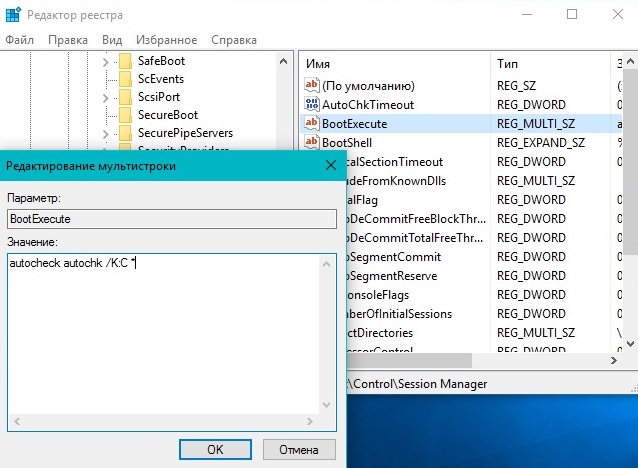
Як вимкнути перевірку диска під час завантаження за допомогою командного рядка:
1.Входимо в командний рядок. Для цього натискаємо клавіші Win+Rта вводимо команду cmd.
2.У командний рядок вводимо параметр chkntfs /x з:або chkntfs /xd:- де cі dвідповідає буквам диска, на якому ви бажаєте відключити перевірку при завантаженні windows. Цей спосіб трохи простіше попереднього, але деякі користувачі можуть мати проблеми з доступом.
Якщо у вас виникли інші проблеми із завантаженням системи і ви не можете їх вирішити, то звертайтеся до нашого сервісний центр iSAVE. Ми виконуємо ремонт комп'ютерів Кропивницький (Кіровоград), ремонт ноутбуків Кропивницький (Кіровоград) та вирішуємо будь-які програмні помилки.
У цій статті розглянемо кілька способів відключення перевірки жорсткогодиска (HDD), яка запускається щоразу під час увімкнення або перезавантаження комп'ютера.
Причиною найчастіше є те, що система позначає жорсткий дискяк "брудний". Це відбувається через неправильне вимкнення комп'ютера, порушення у файловій системі або пошкодження самого жорсткого диска.
Для того, щоб усунути цю проблему, потрібно виконати такі дії:
1. Запустіть повну перевірку диска.
Відкрийте "Мій комп'ютер" =>
клацніть правою кнопкою по диску, який постійно перевіряється =>
з контекстного менюОберіть «властивості» =>
потім на вкладці «сервіс»натисніть кнопку «Виконати перевірку»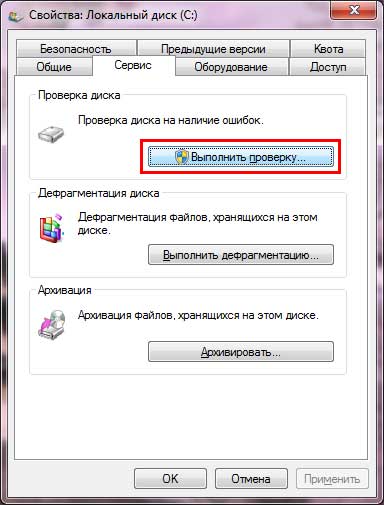
у вікні поставте всі галочки і натисніть « Запуск».

Якщо було обрано системний диск, то з'явиться пропозиція виконати перевірку при наступному завантаженні системи – погоджуємось та перезавантажуємо комп'ютер. Чекаємо на закінчення процесу перевірки.
Якщо проблема залишилася, то переходимо до наступного пункту;
2. Вимкнути перевірку диска.
Натискаємо комбінацію клавіш Win-Rабо Пуск => Усі програми => Стандартні => Виконати =>вводимо команду cmd -> натискаємо OK. У вікні вводимо команду chkntfs /X C: (де C: - Ім'я диска, який постійно перевіряється).
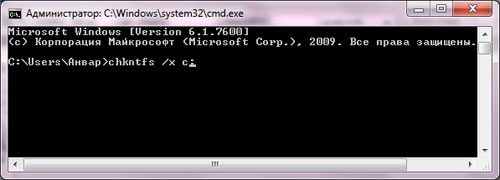
Тепер перевірку вимкнено. Якщо захочете її знову увімкнути, необхідно набрати команду chkntfs/D.
CHKNTFS - увімкнення-вимкнення перевірки жорсткого диска при перезавантаженні
Під час завантаження відображає або змінює параметри перевірки диска.
- CHKNTFS тому: [...]
- CHKNTFS/D
- CHKNTFS /T[:час]
- CHKNTFS /X тому: [...]
- CHKNTFS /C тому: [...]
том- Визначає букву диска (з наступною двокрапкою), точку підключення або ім'я тома.
/D- відновлює стандартні параметрикомп'ютера; всі диски перевіряються під час завантаження та CHKDSKзапускається при виявленні помилок.
/T:time- Змінює зворотний відлік AUTOCHKна вказаний час у секундах. Якщо час не вказано, відображається поточне налаштування.
/X- виключає стандартну перевірку диска під час завантаження. Відомості про виключені раніше диски не зберігаються.
/C- Запитує виконання перевірки диска при наступному завантаженні; якщо на диску виявлено помилки, запускається CHKDSK.
Якщо не вказано жодних параметрів, CHKNTFSвідображає стан біта виявлення помилок для диска або його перевірку при наступному перезавантаженні.